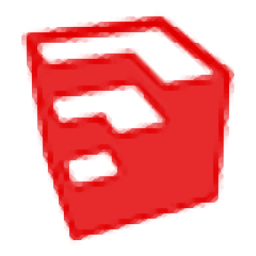
SketchUp(草图大师)
v19.0- 软件大小:210 MB
- 更新日期:2019-03-11 11:45
- 软件语言:简体中文
- 软件类别:3D/CAD软件
- 软件授权:免费版
- 软件官网:待审核
- 适用平台:WinXP, Win7, Win8, Win10, WinAll
- 软件厂商:

软件介绍 人气软件 下载地址
草图大师是一款强大的三维建筑设计软件,该软件的2019版本对其功能进行了全面升级和优化,增加了SketchUp订阅,如果用户订阅了SketchUp,那么用户正在运行所有内容的最新版本,SketchUp Pro和LayOut图层现在有虚线,此虚线可以让用户通过有效的绘图通信简化绘图,也对导入和导出功能进行了大量改进工作,该软件还增加了新BIM BFF功能,可以用户进入高效工作流程以及云协作的新世界使中;使用SketchUp的移动和缩放工具将简单形状转换为富有想象力的结构,使用Solid工具,用户可以轻松地操作几何体,如果你有需要欢迎来下载体验。

软件功能
选择功能:可以帮助用户快速选取绘画区中的任何一个地方
擦除功能:使用橡皮擦删除图元,只需要 点击它,拖动鼠标在需要删除的地方拖动即可
视图功能:可以为用户显示剖切,还可以进行雾化,设置阴影的操作
充满视窗功能:点击按钮缩放相机视野,以此来显示整个模型
卷尺测量功能:支持用户使用卷尺对模型的线条进行测量,可以显示具体的数据
旋转功能:支持用户在我绕某个旋转轴,拉伸、复制和排列所选图元
相机功能:支持用户对模型进程平行投影、平移以及转动等操作
LayOut发送功能:支持用户将设计绘制好的模型图发送到LayOut中进行更正操作
软件特色
立即可视化:
SketchUp的设计就像你的,更像是铅笔而不是复杂的3D建模软件
SketchUp让用户不受限制,因此用户可以有效地绘制出自己想象到的东西
在整个设计构建过程中,该软件可帮助用户分析问题并使项目正在建设中
创建施工文件:
该软件不仅适用于3D建模,它还非常适合以2D形式传达用户的设计,立面图、剖面图、构建细节
该软件非常准确,因此用户可以确保从事该项目的任何人都能获得完成工作所需的信息
测量两次,切一次:
将3D项目建模视为最终的测量形式,使用SketchUp,您可以在构建之前准确地建模,获取尺寸并生成3D切割清单。
尝试3D设计变化:
在木工软件或橱柜设计软件中进行试验比在商店中进行试验要便宜得多
使用SketchUp可以根据需要显示任意数量的设计,而不会浪费任何一块木头。
在前往五金店之前,请确保您的想法是可能的,并在软件中避免任何错误。
制作精美的效果图:
让用户的模型看起来像手绘或现实,上传自己的手划线或从SketchUp的核心样式中选择以创造温暖的触感
使用许多扩展之一来产生令人惊叹的照片级真实感图像
安装方法
1、下载该软件的安装包,将其进行解压操作,打压缩包,点击其中的“.exe”文件进行软件的安装操作
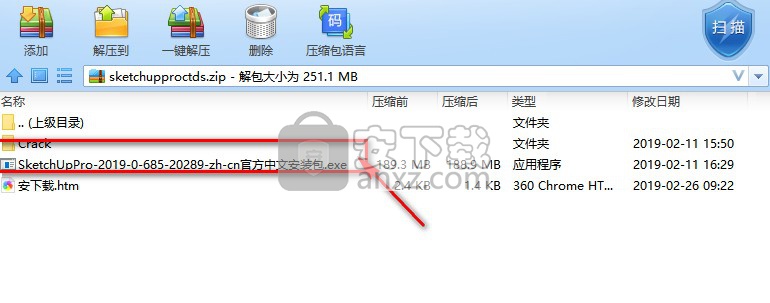
2、如图所示的窗口为组件的安装窗口,这些组件都是必须使用的,点击“安装”即可
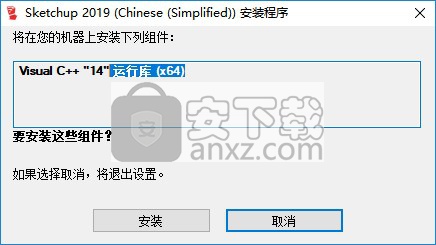
3、在如图所示的组件加载窗口中,请勿进行其他的操作,以免组件加载失败

4、在如图所示的软件安装向导窗口中,直接点击“下一步”按钮进入到软件安装下一个安装操作
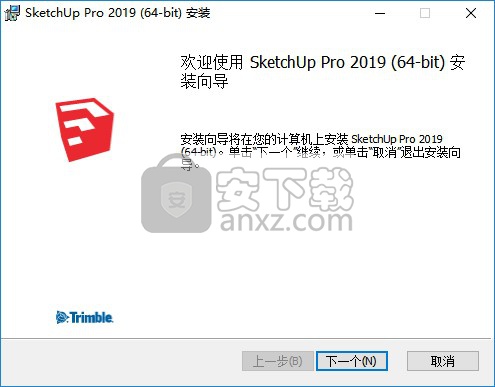
5、如图所示的窗口为软件的存储路径设置窗口,根据用户的计算机存储情况来设置,点击“确定”按钮,再点击“下一步”按钮即可
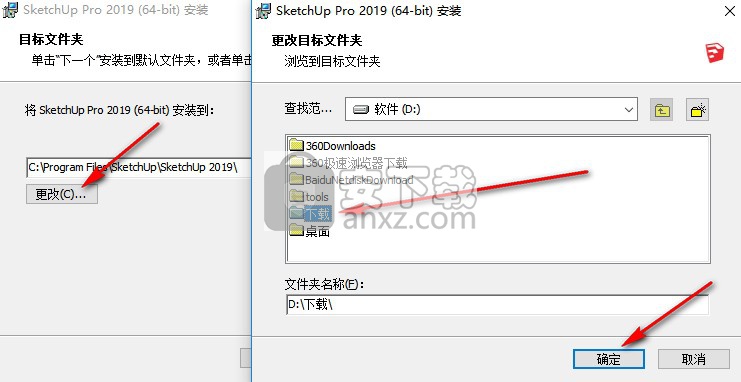
6、在如图所示的软件准备安装窗口中,直接点击“安装”按钮进行软件的安装
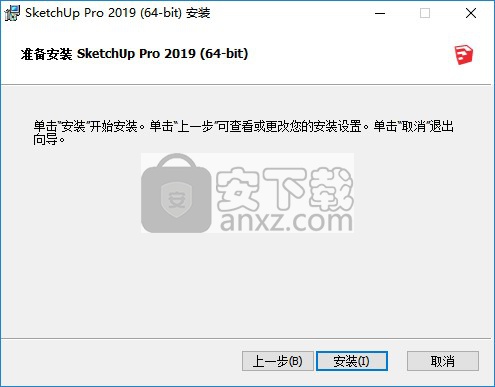
7、如图所示的窗口为组件更新加载窗口,请勿进行其他的操作,静待组件更新完成即可
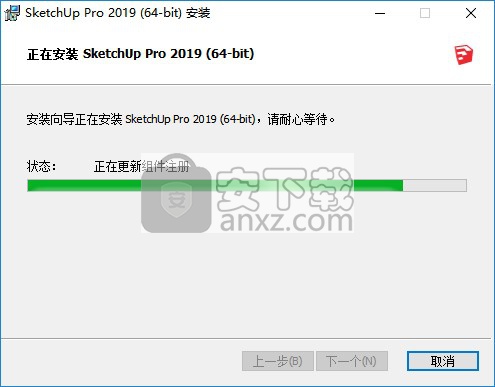
8、如图所示的安装向导窗口为复制新文件加载窗口,请耐心等待,不要进行其他的操作
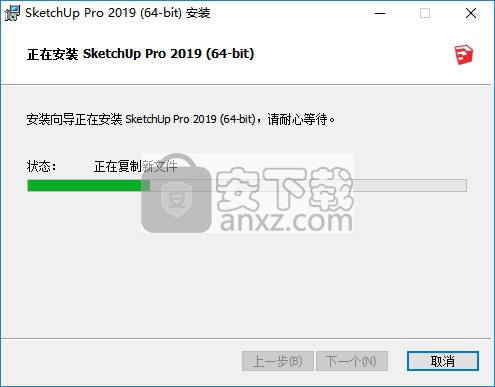
9、当软件的安装进行到如图所示的窗口中时,表示软件已经安装完成,点击“完成”按钮退出软件的安装操作程序
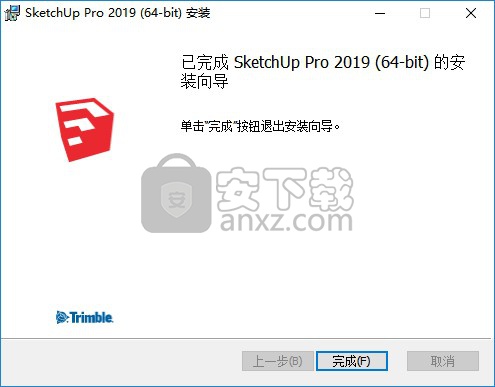
方法
1、将Crack文件夹里面的3个文件拷贝到对应软件安装目录下
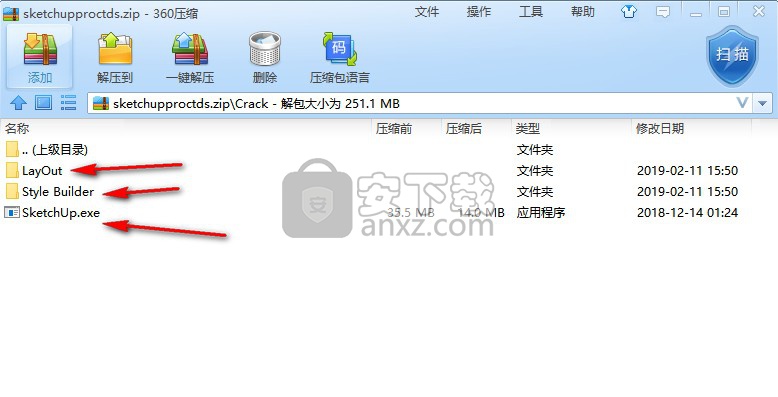
2、SketchUp.exe复制到D:\下载\SketchUp.exe
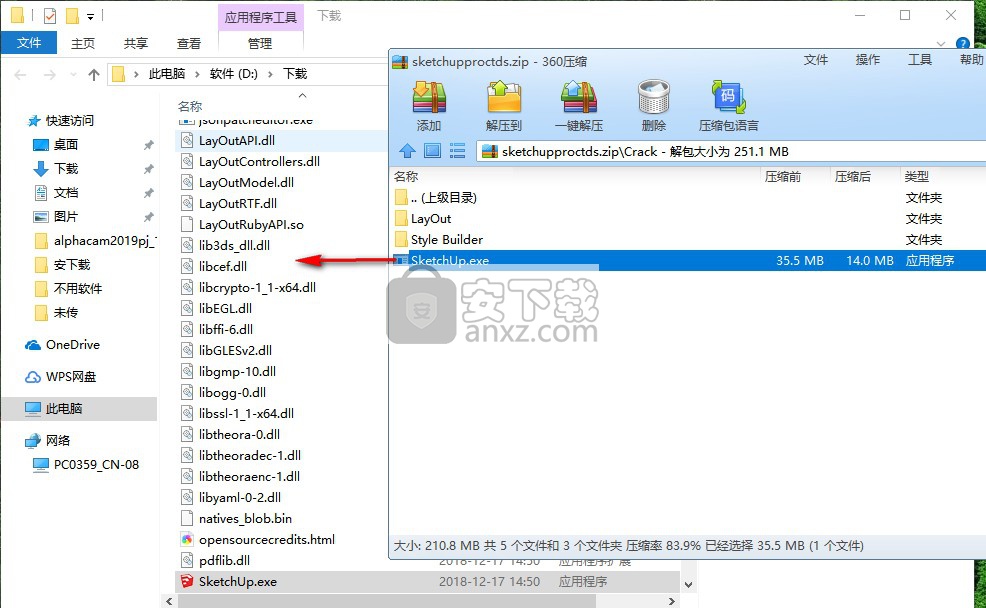
3、如图所示的窗口为该文件在其文件夹中已有同名文件,点击“替换”即可
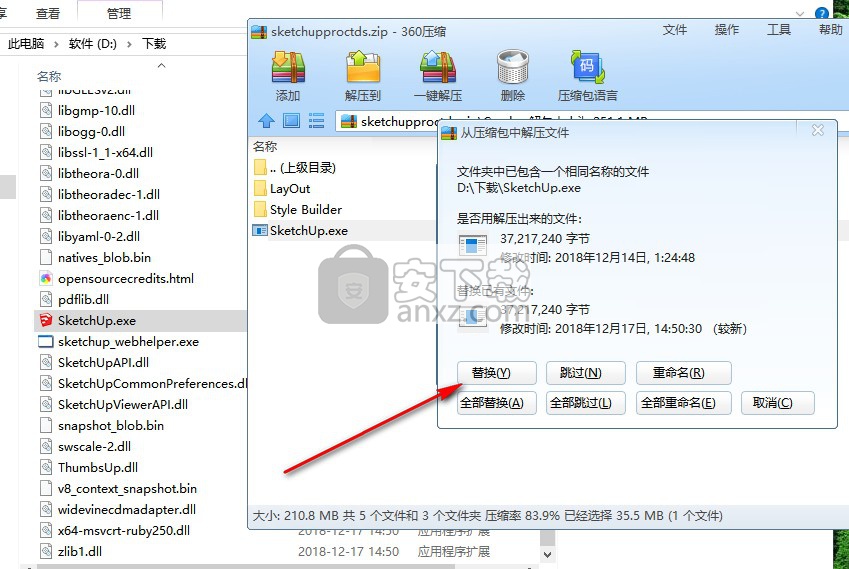
4、LayOut文件夹复制到D:\下载\LayOut\LayOut.exe
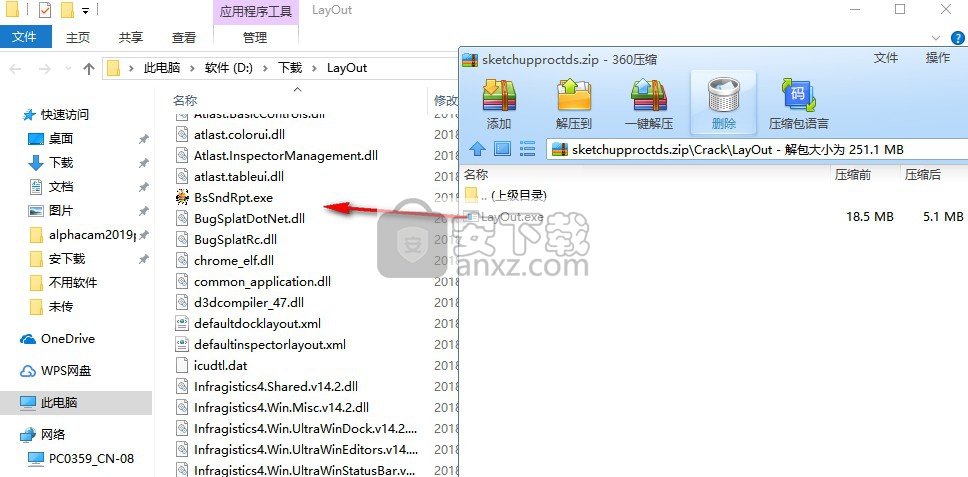
5、Style Builder文件夹复制到D:\下载\Style Builder\Style Builder.exe
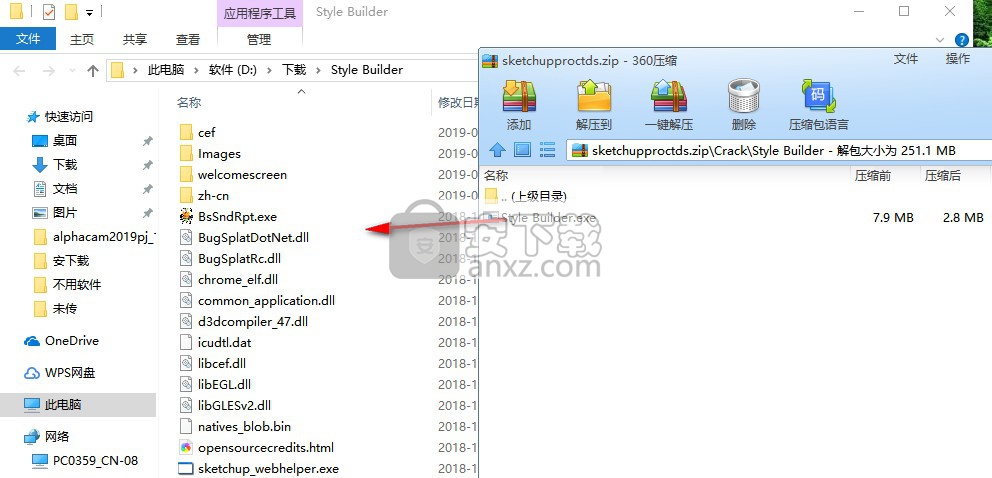
使用方法
1、在计算机的桌面上双击软件的图标来启动软件,该软件的图标样式如下图所示

2、在如图所示的软件窗口中,可以在如图所示的位置打开本地磁盘,从其中添加模型文件到软件中进行查看编辑操作
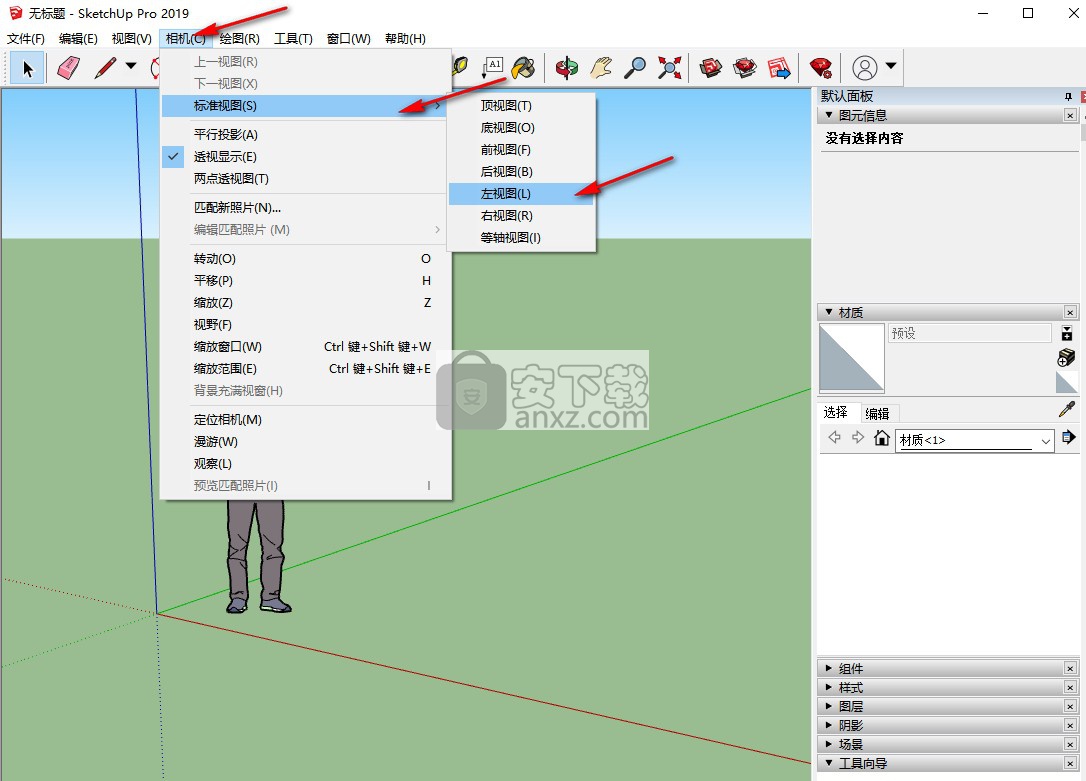
3、如图所示的窗口为软件的模型绘制窗口,可以在此窗口中使用很多种图形绘制工具

4、在软件的主界面中点击“文件”按钮,在其下拉列表中可以新建一个文件,还可以与朋友共享模型
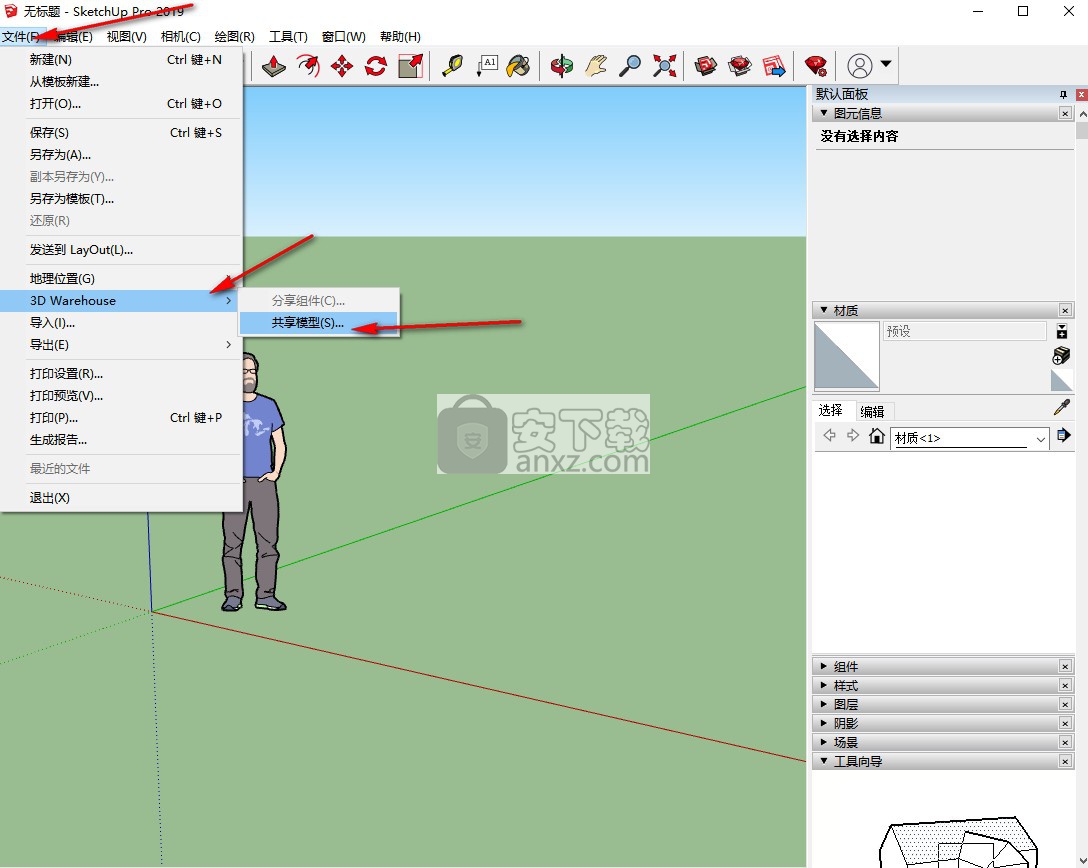
5、在软件的主界面中点击“编辑”按钮,在其下拉列表中点击“撤销隐藏”,可以将模型设图纸中隐藏的图形显示出来
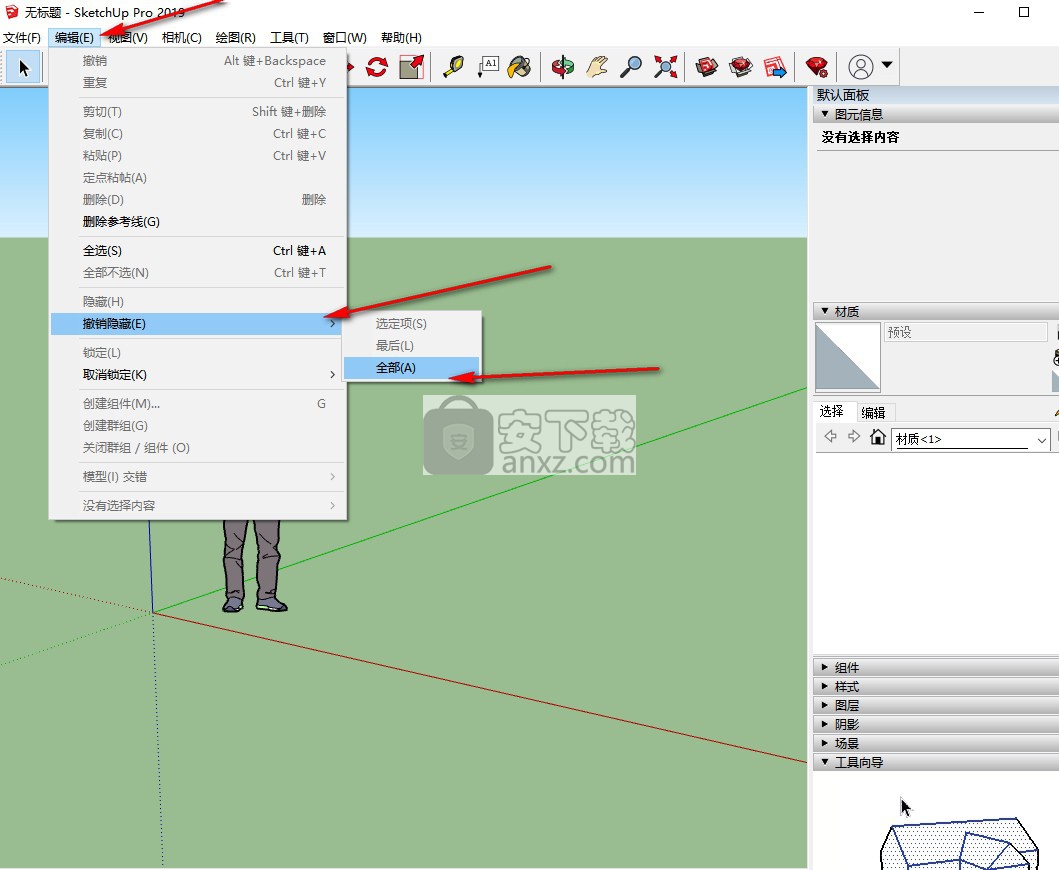
6、在软件的主界面中点击“视图”按钮,可以在其下拉列表中点击“隐藏物体”,可以将模型图中的某些物体隐藏起来,便于其他物体的设计
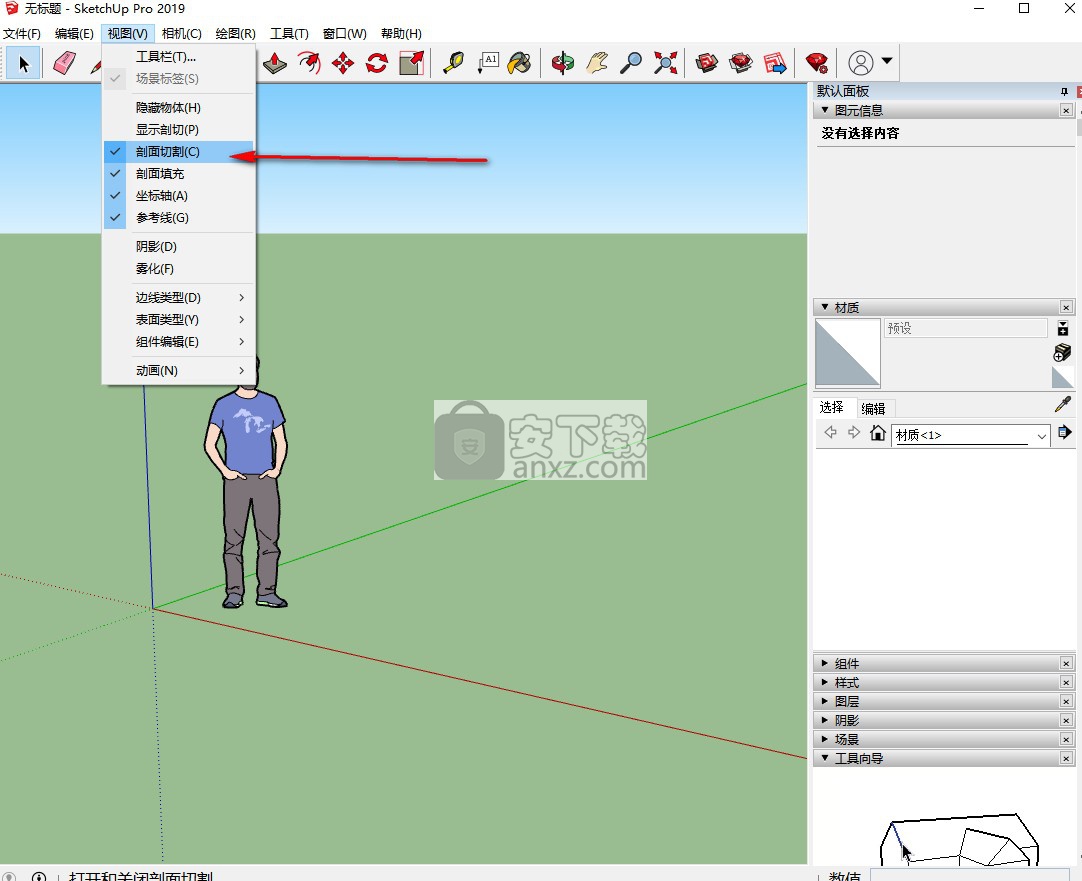
7、在软件的主界面中点击“相机”按钮,在其下拉列表中点击“标准视图”,可以在其下拉列表中点击各种视图查看方式
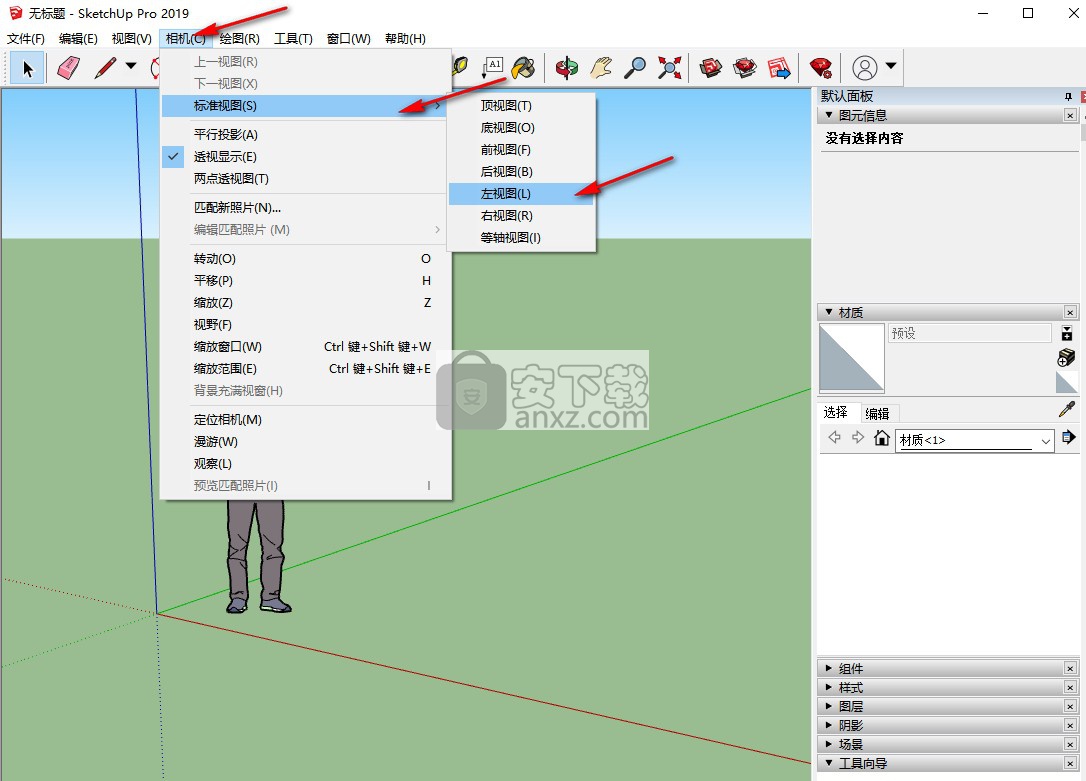
8、在软件的主界面中点击“绘图”按钮,可以在其下拉列表中点击“形状”,可以选择使用矩形、圆以及多边形等图形
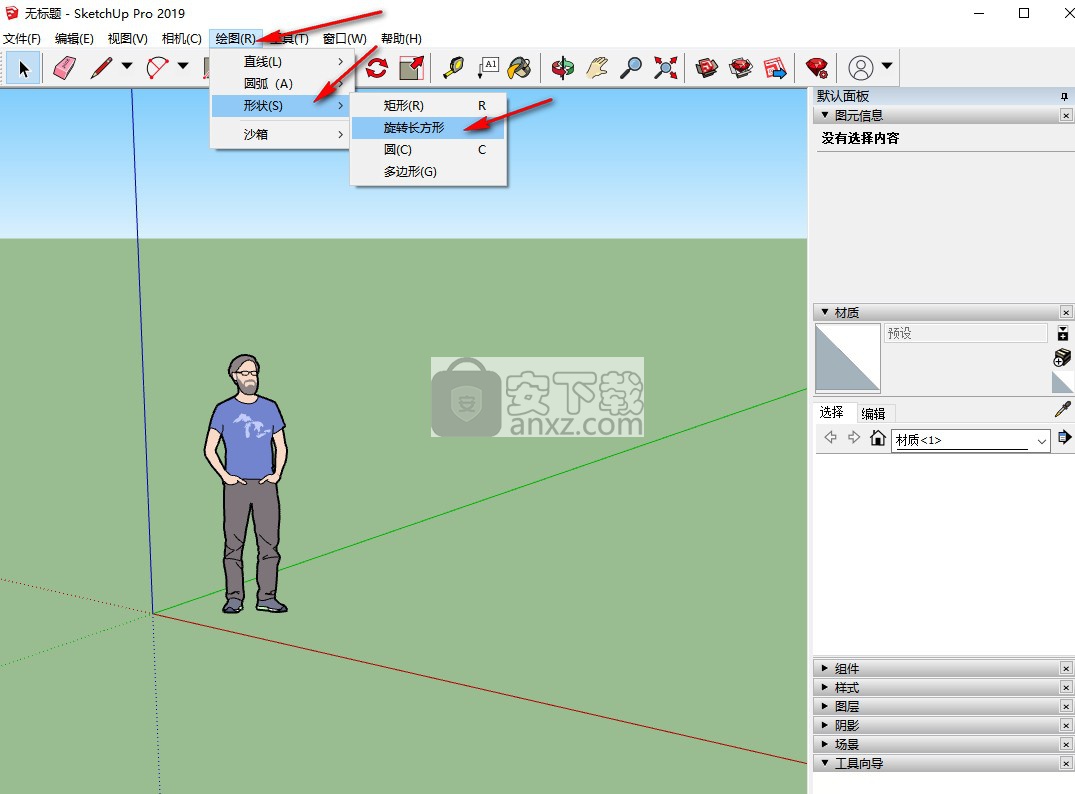
9、在软件的主界面中点击“工具”按钮,此提供了许多的图形绘制工具以供使用方便
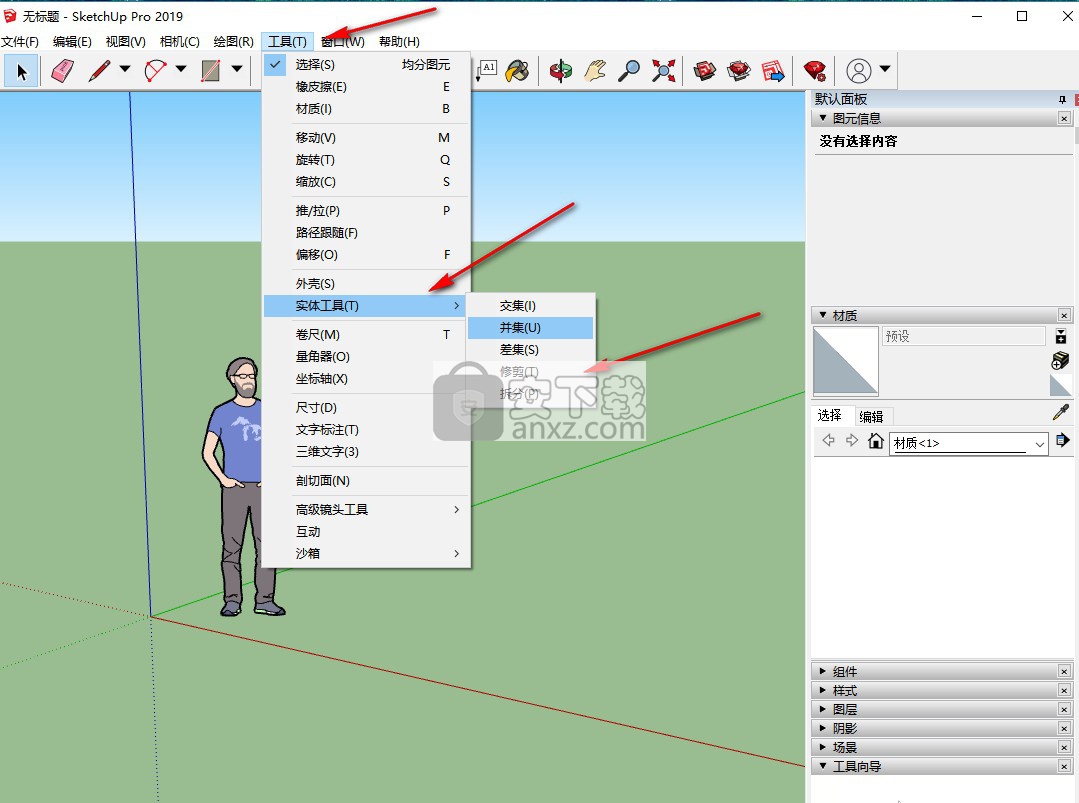
10、在软件的主界面中点击“窗口”按钮,可以在其下拉列表中点击“默认面板”,可以在此处添加面板到操作窗口中
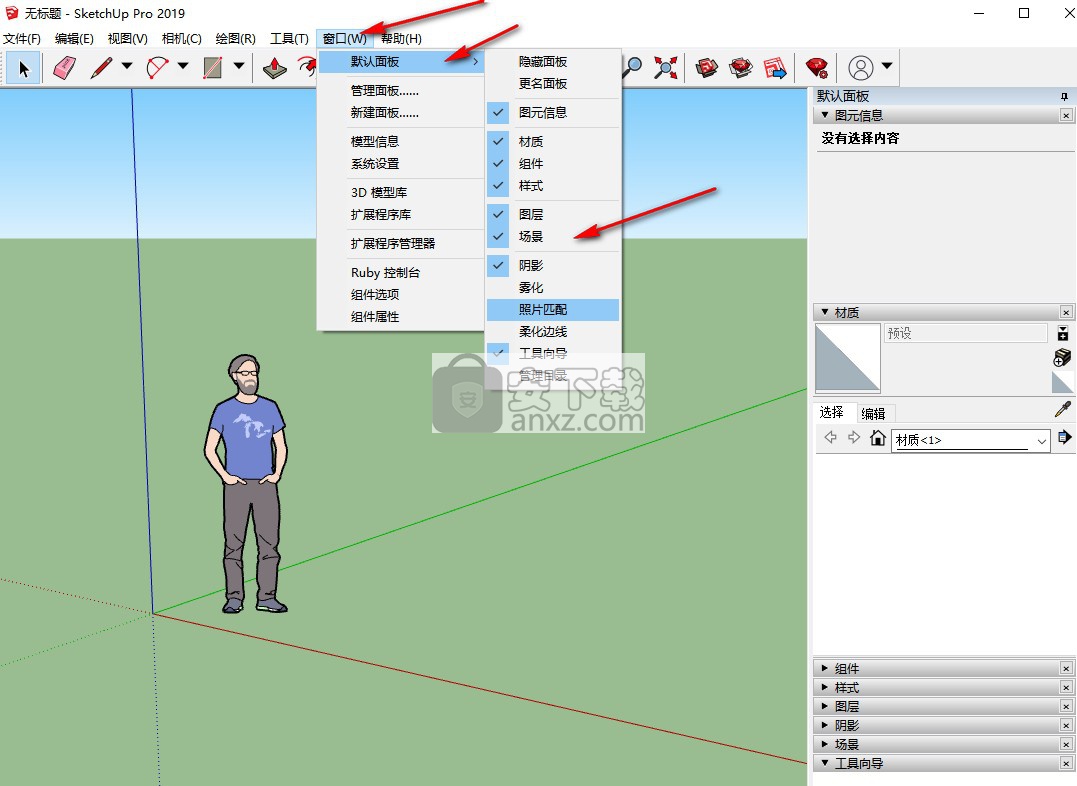
11、在软件的主界面窗口中点击“帮助”,在其下拉列表中点击“关于”,可以查看软件的基础信息,如下图所示
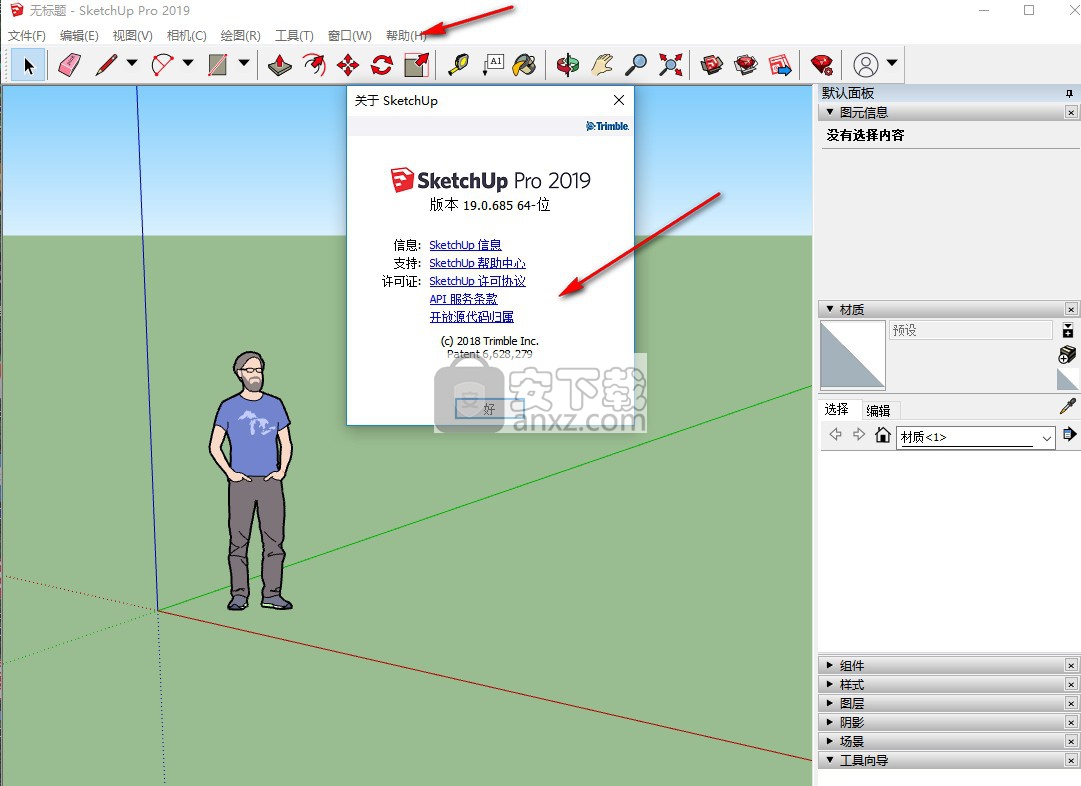
12、在软件的工具栏中点击“擦除”按钮,可以擦除、转化或屁滑模型每周的图元,只需手动拖动即可
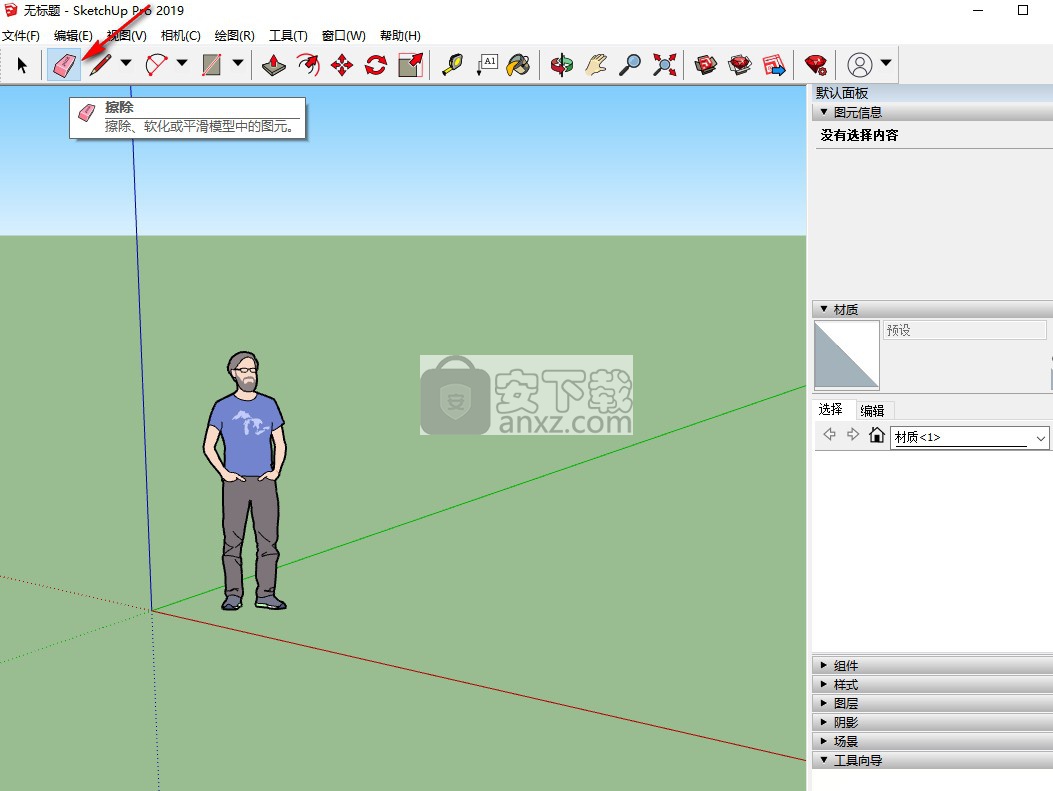
13、如图所示的窗口为圆弧工具的使用,使用该工具可以随意绘制各种圆弧
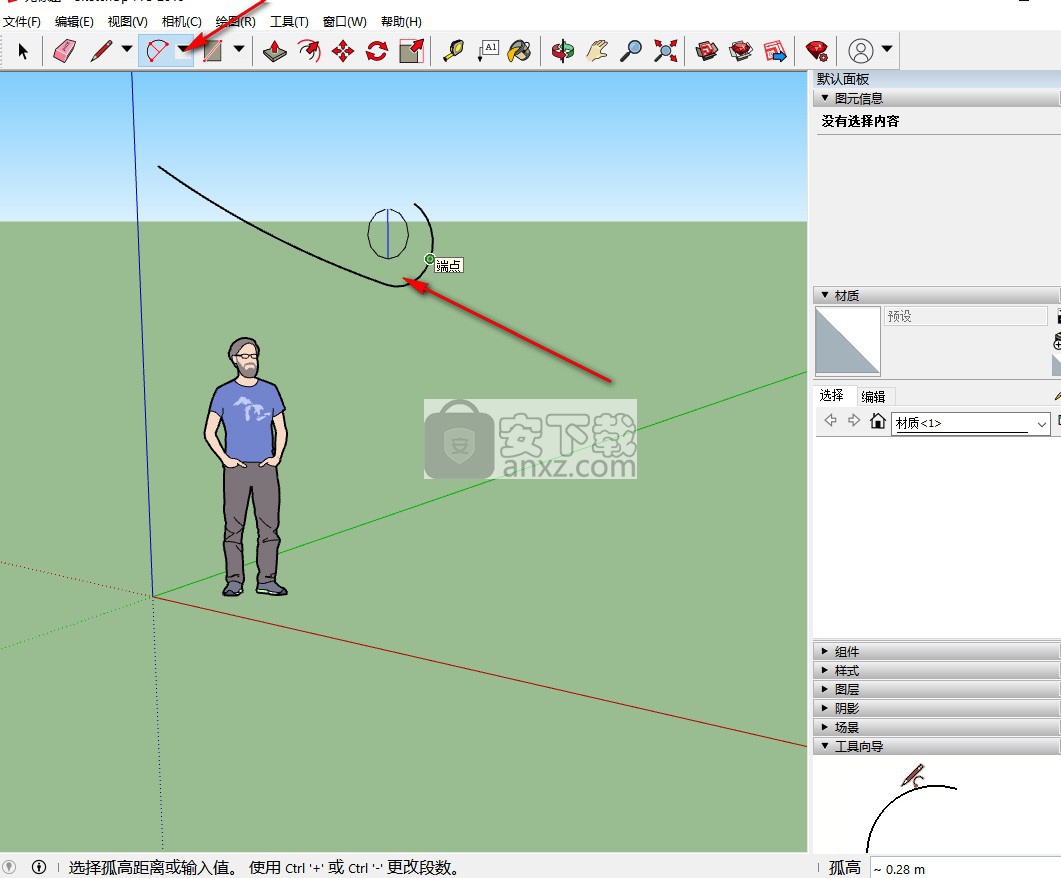
14、如图所示的窗口为使用了推拉工具,如图所示的样子为向里推,可以得到一个类似于圆柱的图形
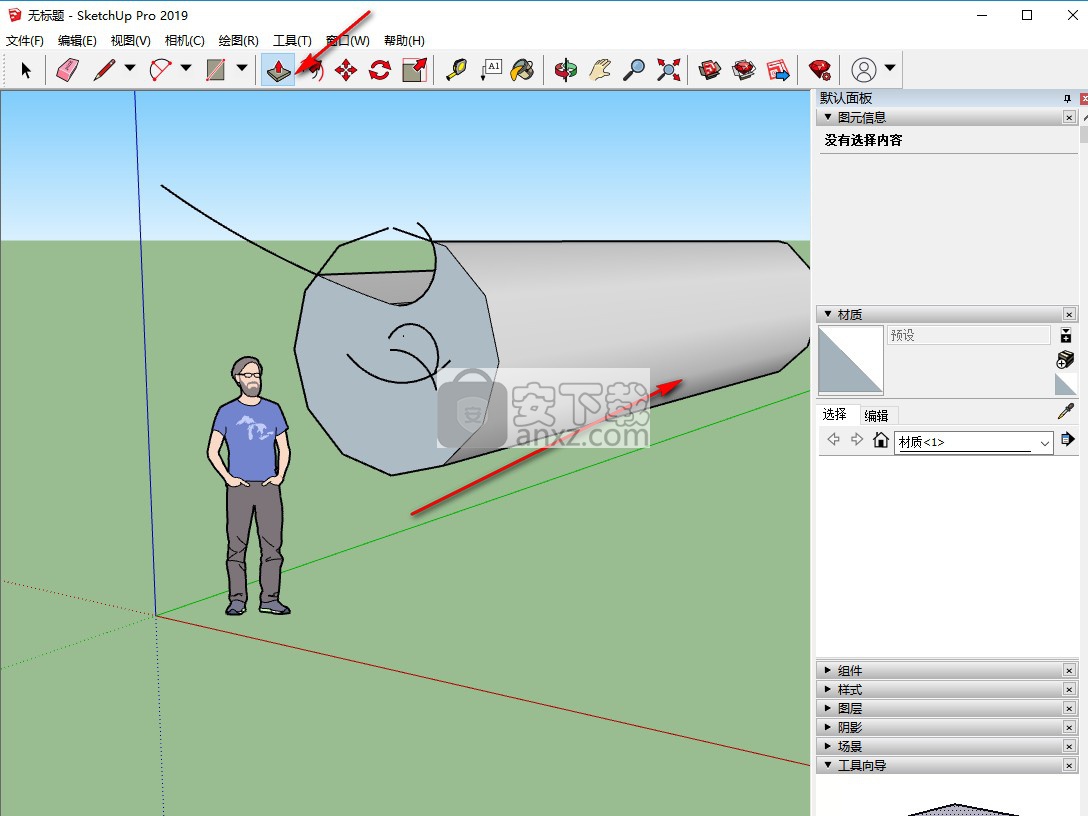
15、在模型图上点击任何一个地方在右键单击,可以获得如图所示的窗口,可以在此窗口中进行删除、柔化等操作
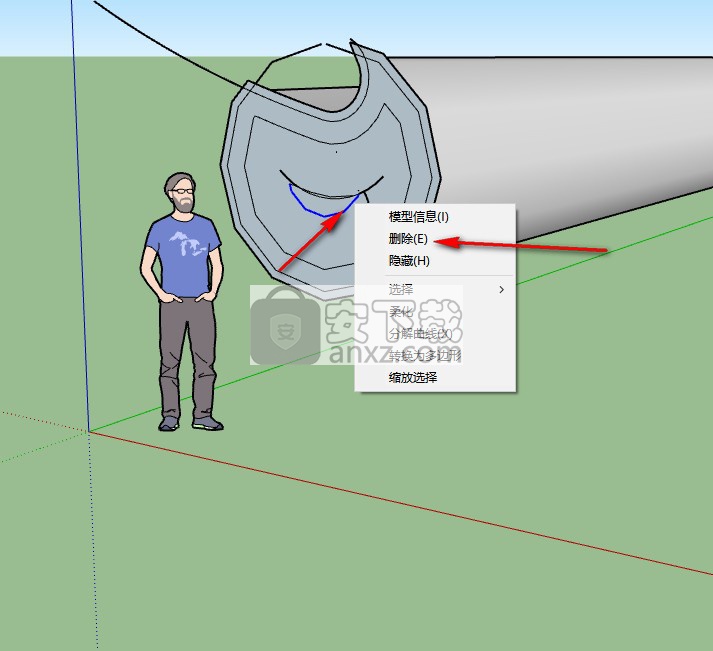
16、在软件的工具栏中点击如图所示的环绕观察按钮,可以将模型图进行360度的观察
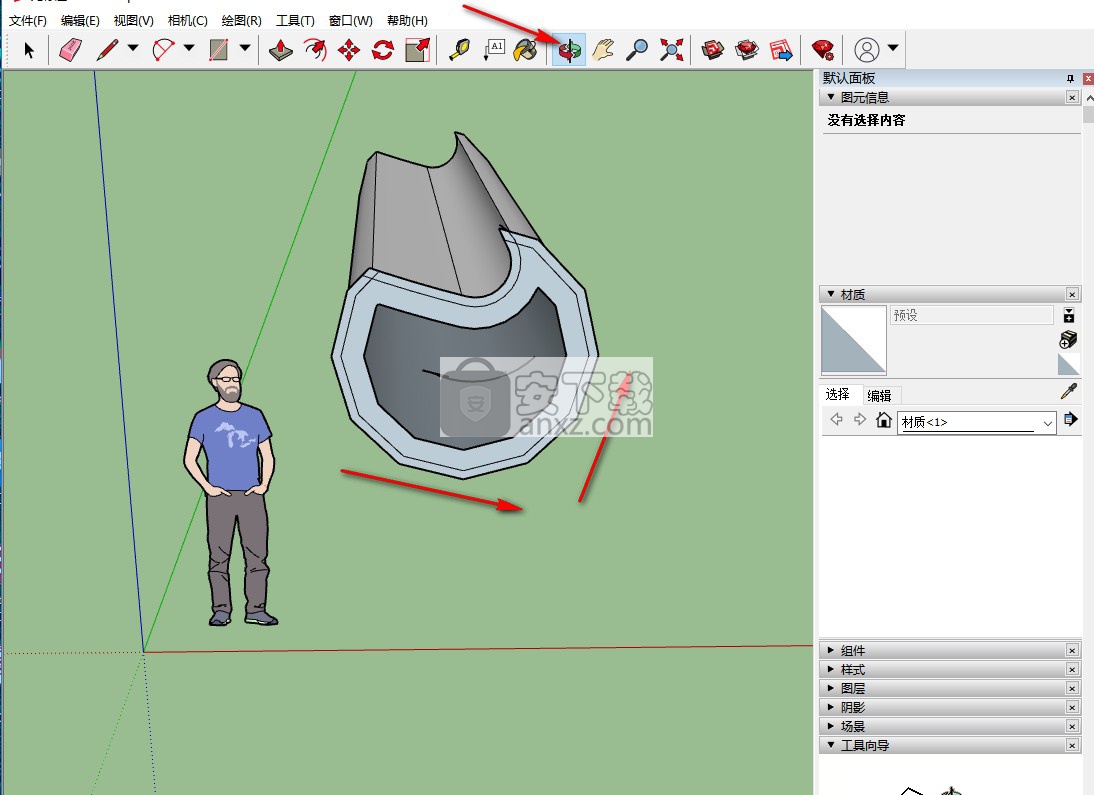
人气软件
-

理正勘察CAD 8.5pb2 153.65 MB
/简体中文 -

浩辰CAD 2020(GstarCAD2020) 32/64位 227.88 MB
/简体中文 -

CAXA CAD 2020 885.0 MB
/简体中文 -

天正建筑完整图库 103 MB
/简体中文 -

Bentley Acute3D Viewer 32.0 MB
/英文 -

草图大师2020中文 215.88 MB
/简体中文 -

vray for 3dmax 2018(vray渲染器 3.6) 318.19 MB
/简体中文 -

cnckad 32位/64位 2181 MB
/简体中文 -

Mastercam X9中文 1485 MB
/简体中文 -

BodyPaint 3D R18中文 6861 MB
/简体中文


 lumion11.0中文(建筑渲染软件) 11.0
lumion11.0中文(建筑渲染软件) 11.0  广联达CAD快速看图 6.0.0.93
广联达CAD快速看图 6.0.0.93  Blockbench(3D模型设计) v4.7.4
Blockbench(3D模型设计) v4.7.4  DATAKIT crossmanager 2018.2中文 32位/64位 附破解教程
DATAKIT crossmanager 2018.2中文 32位/64位 附破解教程  DesignCAD 3D Max(3D建模和2D制图软件) v24.0 免费版
DesignCAD 3D Max(3D建模和2D制图软件) v24.0 免费版  simlab composer 7 v7.1.0 附安装程序
simlab composer 7 v7.1.0 附安装程序  houdini13 v13.0.198.21 64 位最新版
houdini13 v13.0.198.21 64 位最新版 















